win10教程:手把手教你把UWP应用搬家到非系统盘
时间:2025-06-09 08:21:32 268浏览 收藏
还在为Win10的UWP应用默认安装在C盘而烦恼吗?C盘空间告急,影响系统运行速度?别担心!本文将手把手教你如何轻松将Win10 UWP应用安装到非系统盘,告别C盘拥堵。只需简单几步,通过Win10“设置”菜单中的“存储”选项,即可更改UWP应用的默认安装位置,将其转移到D盘或其他非系统盘。不仅如此,你还可以自定义文档、音乐、图片、视频等文件的默认存储位置,让你的系统盘保持清爽,运行更流畅。快来学习Win10 UWP应用安装位置修改教程,释放C盘空间,提升系统性能吧!
win10系统安装程序时,通常会有一个选择安装路径的步骤。但在使用Win10应用商店下载UWP应用时,并不会出现这样的选项,系统会自动将其安装到C:\Program Files\WindowsApps目录中。不少用户担心将软件集中存放在C盘会影响系统运行速度,因此希望将UWP应用安装在其他磁盘分区。那么,如何在win10中调整UWP应用的安装位置呢?下面介绍具体操作步骤。
win10如何将UWP应用安装在非系统盘
1、实际上,Windows10的《设置》菜单里已经包含了保存位置的配置选项。只需进入“设置 - 系统 - 存储”页面即可看到相关设置。如下图所示:
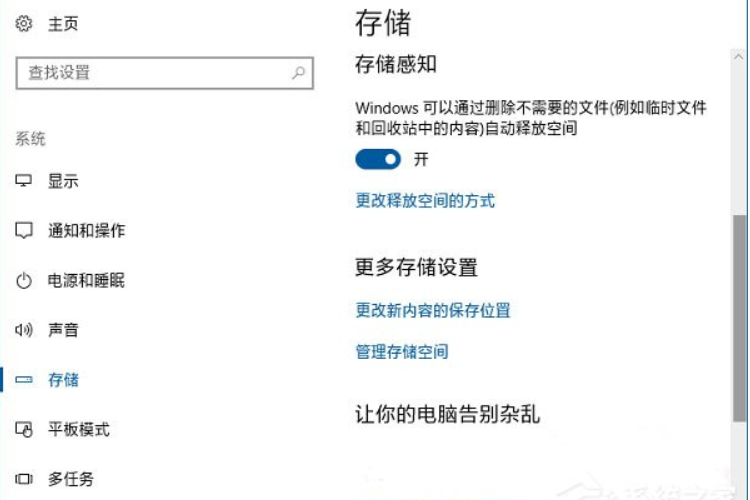
2、在“更多存储位置”部分,点击“更改新内容的保存位置”,会弹出如下的界面:
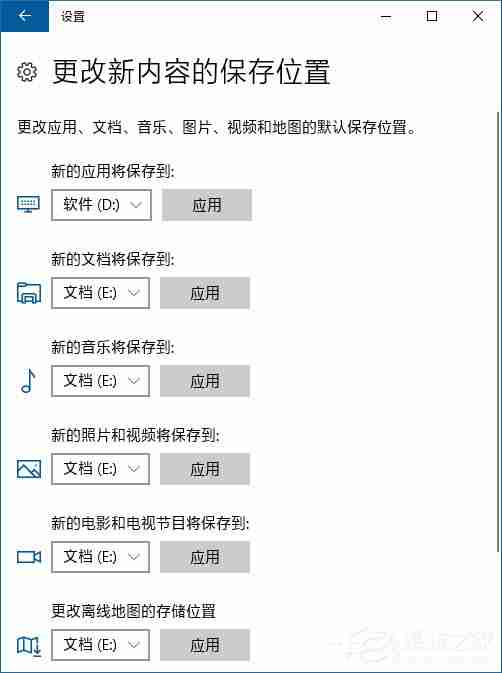
3、在此界面中,你可以调整应用、文件、音乐、图片、视频以及地图等的默认保存位置。将“新的应用将保存到”的目标路径更改为C盘外的任意非系统盘(比如D盘),随后点击“应用”。
4、完成上述设置后,后续通过应用商店安装的新应用将会默认存放到D:\WindowsApps目录下。
5、采用相同的方式,还可以设定文档、音乐、图片、视频及地图的默认存储位置至非系统盘。
提示:本方法适用于更改应用、文档、音乐、图片、视频和地图的默认保存路径为非系统盘。
到这里,我们也就讲完了《win10教程:手把手教你把UWP应用搬家到非系统盘》的内容了。个人认为,基础知识的学习和巩固,是为了更好的将其运用到项目中,欢迎关注golang学习网公众号,带你了解更多关于的知识点!
-
501 收藏
-
501 收藏
-
501 收藏
-
501 收藏
-
501 收藏
-
141 收藏
-
355 收藏
-
270 收藏
-
332 收藏
-
439 收藏
-
409 收藏
-
157 收藏
-
354 收藏
-
378 收藏
-
479 收藏
-
304 收藏
-
474 收藏
-

- 前端进阶之JavaScript设计模式
- 设计模式是开发人员在软件开发过程中面临一般问题时的解决方案,代表了最佳的实践。本课程的主打内容包括JS常见设计模式以及具体应用场景,打造一站式知识长龙服务,适合有JS基础的同学学习。
- 立即学习 543次学习
-

- GO语言核心编程课程
- 本课程采用真实案例,全面具体可落地,从理论到实践,一步一步将GO核心编程技术、编程思想、底层实现融会贯通,使学习者贴近时代脉搏,做IT互联网时代的弄潮儿。
- 立即学习 516次学习
-

- 简单聊聊mysql8与网络通信
- 如有问题加微信:Le-studyg;在课程中,我们将首先介绍MySQL8的新特性,包括性能优化、安全增强、新数据类型等,帮助学生快速熟悉MySQL8的最新功能。接着,我们将深入解析MySQL的网络通信机制,包括协议、连接管理、数据传输等,让
- 立即学习 500次学习
-

- JavaScript正则表达式基础与实战
- 在任何一门编程语言中,正则表达式,都是一项重要的知识,它提供了高效的字符串匹配与捕获机制,可以极大的简化程序设计。
- 立即学习 487次学习
-

- 从零制作响应式网站—Grid布局
- 本系列教程将展示从零制作一个假想的网络科技公司官网,分为导航,轮播,关于我们,成功案例,服务流程,团队介绍,数据部分,公司动态,底部信息等内容区块。网站整体采用CSSGrid布局,支持响应式,有流畅过渡和展现动画。
- 立即学习 485次学习
